windows2003详细教程
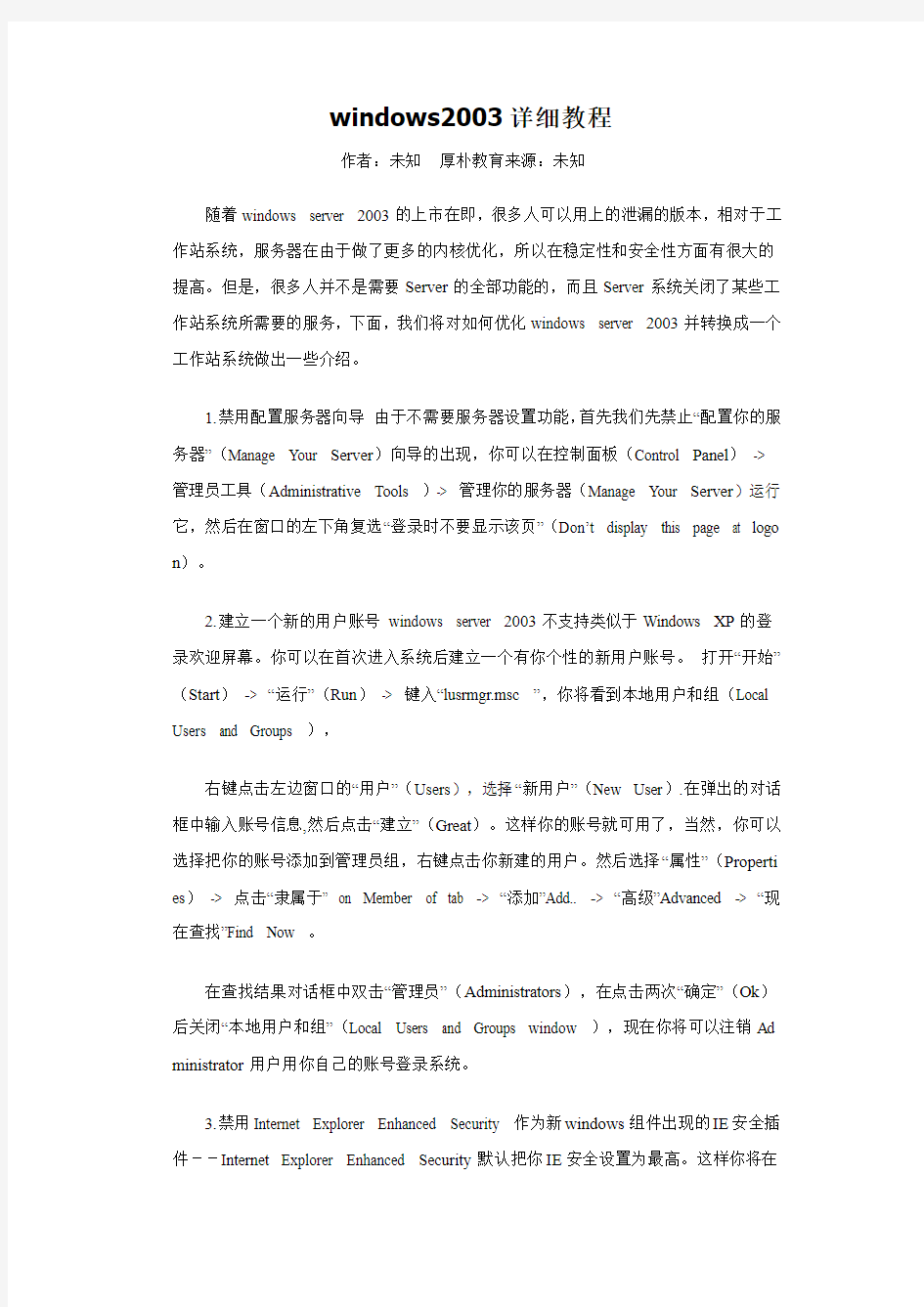
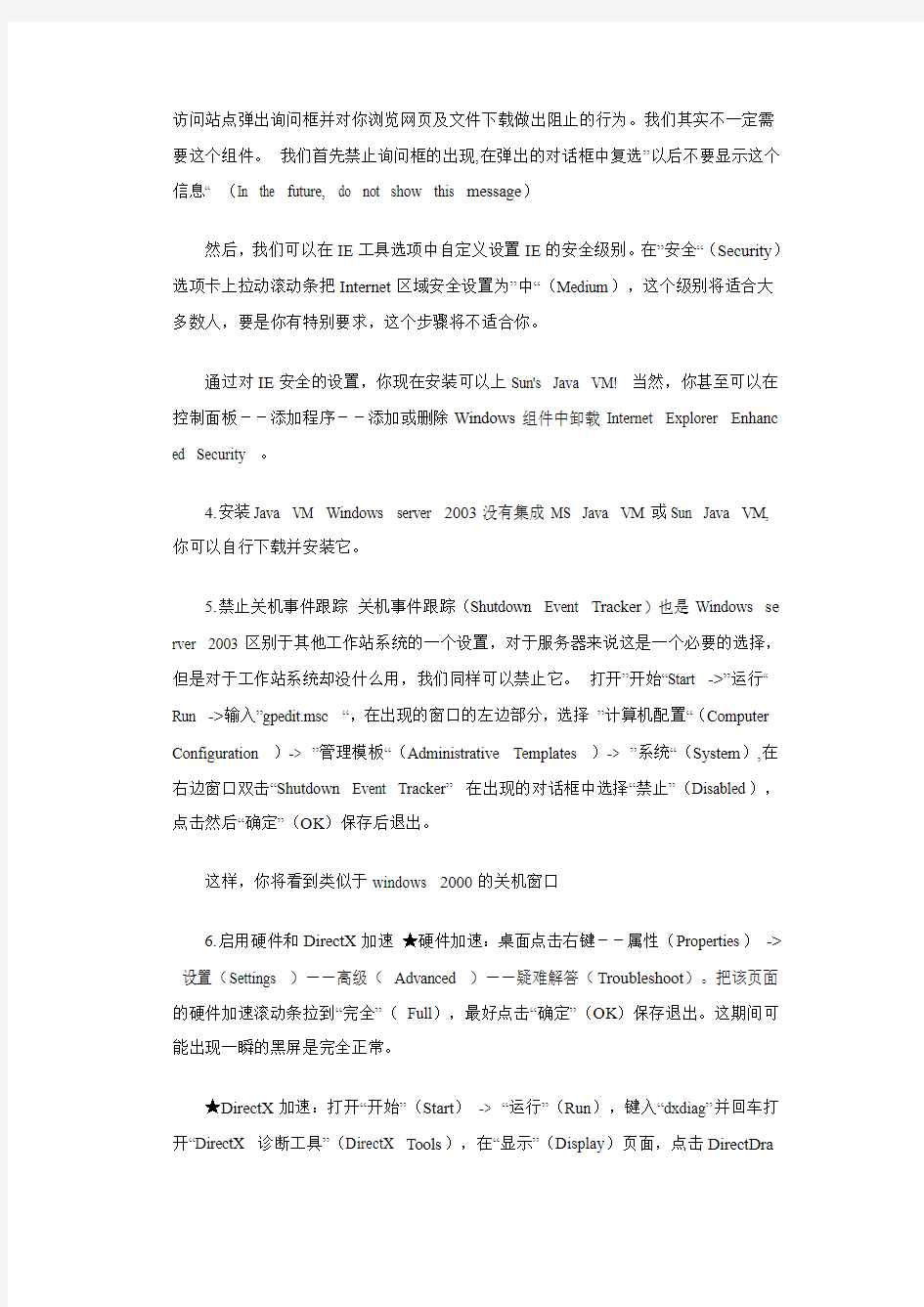
windows2003详细教程
作者:未知厚朴教育来源:未知
随着windows server 2003的上市在即,很多人可以用上的泄漏的版本,相对于工作站系统,服务器在由于做了更多的内核优化,所以在稳定性和安全性方面有很大的提高。但是,很多人并不是需要Server的全部功能的,而且Server系统关闭了某些工作站系统所需要的服务,下面,我们将对如何优化windows server 2003并转换成一个工作站系统做出一些介绍。
1.禁用配置服务器向导由于不需要服务器设置功能,首先我们先禁止“配置你的服务器”(Manage Your Server)向导的出现,你可以在控制面板(Control Panel)-> 管理员工具(Administrative Tools )-> 管理你的服务器(Manage Your Server)运行它,然后在窗口的左下角复选“登录时不要显示该页”(Don’t display this page at logo n)。
2.建立一个新的用户账号windows server 2003不支持类似于Windows XP的登录欢迎屏幕。你可以在首次进入系统后建立一个有你个性的新用户账号。打开“开始”(Start)-> “运行”(Run)-> 键入“lusrmgr.msc ”,你将看到本地用户和组(Local Users and Groups ),
右键点击左边窗口的“用户”(Users),选择“新用户”(New User).在弹出的对话框中输入账号信息,然后点击“建立”(Great)。这样你的账号就可用了,当然,你可以选择把你的账号添加到管理员组,右键点击你新建的用户。然后选择“属性”(Properti es)-> 点击“隶属于” on Member of tab -> “添加”Add.. -> “高级”Advanced -> “现在查找”Find Now 。
在查找结果对话框中双击“管理员”(Administrators),在点击两次“确定”(Ok)后关闭“本地用户和组”(Local Users and Groups window ),现在你将可以注销Ad ministrator用户用你自己的账号登录系统。
3.禁用Internet Explorer Enhanced Security 作为新windows组件出现的IE安全插件--Internet Explorer Enhanced Security默认把你IE安全设置为最高。这样你将在
访问站点弹出询问框并对你浏览网页及文件下载做出阻止的行为。我们其实不一定需要这个组件。我们首先禁止询问框的出现,在弹出的对话框中复选”以后不要显示这个信息“ (In the future, do not show this message)
然后,我们可以在IE工具选项中自定义设置IE的安全级别。在”安全“(Security)选项卡上拉动滚动条把Internet区域安全设置为”中“(Medium),这个级别将适合大多数人,要是你有特别要求,这个步骤将不适合你。
通过对IE安全的设置,你现在安装可以上Sun's Java VM! 当然,你甚至可以在控制面板--添加程序--添加或删除Windows组件中卸载Internet Explorer Enhanc ed Security 。
4.安装Java VM Windows server 2003没有集成MS Java VM或Sun Java VM,你可以自行下载并安装它。
5.禁止关机事件跟踪关机事件跟踪(Shutdown Event Tracker)也是Windows se rver 2003区别于其他工作站系统的一个设置,对于服务器来说这是一个必要的选择,但是对于工作站系统却没什么用,我们同样可以禁止它。打开”开始“Start ->”运行“ Run ->输入”gpedit.msc “,在出现的窗口的左边部分,选择”计算机配置“(Computer Configuration )-> ”管理模板“(Administrative Templates )-> ”系统“(System),在右边窗口双击“Shutdown Event Tracker” 在出现的对话框中选择“禁止”(Disabled),点击然后“确定”(OK)保存后退出。
这样,你将看到类似于windows 2000的关机窗口
6.启用硬件和DirectX加速★硬件加速:桌面点击右键--属性(Properties)->设置(Settings )--高级(Advanced )--疑难解答(Troubleshoot)。把该页面的硬件加速滚动条拉到“完全”(Full),最好点击“确定”(OK)保存退出。这期间可能出现一瞬的黑屏是完全正常。
★DirectX加速:打开“开始”(Start)-> “运行”(Run),键入“dxdiag”并回车打开“DirectX 诊断工具”(DirectX Tools),在“显示”(Display)页面,点击DirectDra
w, Direct3D and AGP Texture 加速三个按钮启用加速。
7.允许声音加速如果你使用的是Windows server 2003标准版请从第二步xx作,因为标准版已允许声音服务。★打开“开始”(Start)-> “运行”(Run),键入“Servi ces.msc ”,在出现的窗口中找到“Windows Audio”并双击它,然后在启动模式(startu p type )的下拉菜单选择“自动”(Automatic),并点击“应用”(Apply)->“开始”(S tart)-> “确定”(OK)
★打开“开始”(Start)-> “运行”(Run),键入“dxdiag”并回车打开“DirectX 诊断工具”(DirectX Tools),在“Sound”(Display)页面,把“声音的硬件加速级别”(H ardware Sound Acceleration Level)滚动条拉到“完全加速”(Full Acceleration)。
8.启用桌面主题也许你对WINDOWS经典的桌面已经感到厌烦的话,你就要考虑启用桌面主题了,Windows server 2003默认是关闭此服务的。打开“开始”(Start)-> “运行”(Run),键入“Services.msc ”,在出现的窗口寻找Themes并双击它,然后在启动模式(startup type )的下拉菜单选择“自动”(Automatic),并点击“应用”(A pply)->“开始”(Start)-> “确定”。
这样的xx作也是只能让你使用Windows自带的Luna主题的三个模式,假如你希望使用更多的第三方主题文件的话,你需要使用修改的Uxtheme.dll文件来支持它,
9.允许内置的IMAPI CD-Burning服务和支持Windows影像设备服务★假如你希望启用Windows内置的IMAPI CD-Burning服务。做如下xx作:打开“开始”(Start)-> “运行”(Run),键入“Services.msc ”,在出现的窗口中找到“IMAPI CD-Burning COM Service ”并双击它,然后在启动模式(startup type )的下拉菜单选择“自动”(A utomatic),并点击“应用”(Apply)->“开始”(Start)-> “确定”(OK)
★假如你有如数码相机和扫描仪之类的影像设备,你应该打开Windows Image A cquisition 服务。打开“开始”(Start)-> “运行”(Run),键入“Services.msc ”,在出现的窗口中找到“Windows Image Acquisition (WIA) ”并双击它,然后在启动模式(s tartup type )的下拉菜单选择“自动”(Automatic),并点击“应用”(Apply)->“开始”
(Start)-> “确定”
10.高级设置我们可以修改一些windows server 2003的高级设置以适合工作站的应用环境。★右键点击“我的电脑”(My Computer)--属性(Properties)--高级(Advanced)--性能(Performance)--设置(Setting)--高级(Advanced),把“处理器计划”(Processor scheduling )和内存使用(Memory usage)分配给“程序”(Programs)使用。然后点击“确定”(OK.)
★禁用错误报告右键点击“我的电脑”(My Computer)--属性(Properties)--高级(Advanced)--点击“错误报告”(Error Reporting )按钮,在出现的窗口中把“禁用错误报告”(Disable Error Reporting)选上并复选“但在发生严重错误时通知我”(But, notify me when critical errors occur.)
★调整虚拟内存正常运行Windows所需要的虚拟内存是作为物理内存的“后备力量”而存在的,虽然运行速度上硬盘不如内存,但在容量上内存是无法与硬盘相提并论的。所以我们一直是认为虚拟内存越大越好,其实事实上并不是这样的,尤其是安装Windows server 2003用做工作站的环境下并不承担高负荷工作的情况下,我们可以试试禁用虚拟内存。前提是你必须拥有512M物理内存以上。很多朋友担心如果禁用虚拟内存会不会象在Windows 9x环境下一样造成系统无法正常待机和休眠的情况,其实不会这样的,因为从windows xp开始它的虚拟内存(即pagefile.sys)是专用于数据交换的,待机模式时数据依旧保留在物理内存中,休眠模式也有其专用的休眠文件(H iberfil.sys),所以绝对不会出现系统无法休眠的问题。而使用Windows server 2003的一些朋友经常会对其的关机和注销缓慢感到束手无策,在此我个人的解决办法就是禁用虚拟内存,这样你的注销和关机时间可能会加快很多。我今天做了测试,在加载虚拟内存的情况下注销用户重登陆windows的时间是3秒,关机是23秒。但是在禁用虚拟内存的情况下注销重登陆的时间减少到2秒,而关机时间缩短到3秒。
右键点击“我的电脑”(My Computer)--属性(Properties)--高级(Advance d)--性能(Performance)--设置(Setting)--高级(Advanced),点击“虚拟内存”(Virtual memory)部分的“更改”(Change),然后在出现的窗口选择“无分页文
件”。重启系统即可。注意:调整虚拟内存部分经过个人测试无任何问题,但是不保证在您的机器上也是这样,所以我不对此设置造成的任何后果承担责任。只是建议对Windows server 2003关机速度有怨言的朋友尝试。
11.自动登陆
Windows Server 2003默认是使用"CTRL-ATL-DEL to login" 对话框来登陆Wind ows的,不过我们我们可以使用Windows XP的Tweak UI来使Server 2003自动登陆。
下载后直接执行tweakui.exe
在左边的面板中选择Logon -> Autologon -> 在右边勾选Log on automatically at system startup输入你的用户名和域名(如果没有就不写)
点击下面的Set Password,输入用户名的密码,然后点击OK。
虽然同样的功能通过修改注册表也能完成,但是修改注册表的方法密码在注册表中表现的是明文,而Tweak UI在注册表中不会留下明文的密码,所以推荐使用Twea k UI来完成这项工作。
12.安装DirectX 9a
在Windows Server 2003上安装DirectX 9a和在其他版本的Windows上安装Dir ectX 9a的方法是一样的。安装之前先启用DirectX and Graphics Acceleration。
13.隐藏文件
Windows Server 2003默认情况下是显示所有的文件夹的,如果你不想这样,可以通过一下方法来隐藏:打开任意一个文件夹,选择Tools -> Folder Options -> View,选择Do not show hidden files and folders,点击OK。
在Windows Server 2003中,已经安装了Windows Media Player 9,点击Start ->
Programs -> Accessories -> Entertainment -> Windows Media Player就可以打开它。
关于如何在Windows Server 2003上安装Plus! for Windows XP可以参考微软的相关文章。
UxTheme 主题在哪里?我听见你说了,在本段中我们将设置在Windows Server 2003中使用主题。首先我们需要回到服务设置对话框启用Themes服务,在运行中输入Services.msc并按回车,找到并双击Themes这个服务,设置启动类型为Automatic,点击Apply后点Start打开这个服务。现在你已经可以使用Windows XP中的Luna Bl ue,Silver和Olive Green三种主题。
阅读ReadMe 复制UXTheme.dll 到C:\WINDOWS\System32\dll\cache 复
制uxthemepatch.bat 到你的C盘根目录重启动系统到Safe Mode Command Prompt (重启动时按F8) 进入命令行模式后,输入cd 然后按回车,输入uxthemepatch然后按回车。这就对了!记得把C:\WINDOWS 替换成你自己安装Windows Server 2003
的实际目录
自动安装感谢xBetas,为我们提供了自动修改UXTheme.dll的补丁程序。
PatchXP 根据该补丁的说明,只要点击Patch按钮,忽略所有警告信息然后点击Reboot!如果一切无误,现在你就可以在Windows Server 2003上使用所有的三方主题了。
启用其他服务这一段我们将进行如下修改:启用操作系统内建的IMAPI CD刻录服务启用Windows Image Acquisition (为使用摄像头,扫描仪等设备) 如果你不想起用这些服务,就可以跳过这段直接阅读后面的内容了。如果你想使用操作系统内建的I MAPI CD刻录服务,需要进行如下的操作:(但如果你想加快Nero Burring ROM的启动速度就不要起用这个服务) 在运行中输入Services.msc然后回车,找到并双击IM API CD-Burning COM Service服务,设置启动类型为Automatic,点击Apply后点击Start然后点击OK。重启动系统后就可以在Send-To菜单中看到刻录CD的选项。
如果你有摄像机,摄像头或者扫描仪等设备,进行如下操作:在运行中输入Servi ces.msc并回车,找到并双击Windows Image Acquisition (WIA) 服务,设置启动类型为Automatic点击Apply后点击Start然后点击OK。之后就可以给你的摄像机和扫描仪安装驱动程序了。
高级设置在这一段中我们将深入Windows Server 2003的核心,调整内存和CPU 的使用情况。我们将为工作站的使用做进一步的优化。我们要在Performance Options 中改变内存和CPU的相关设置,这样做:依次打开Control Panel -> System -> Adva nced -> Performance Settings -> Advanced选项卡,把Processor scheduling设置为Pr ograms and lastly,并把Memory usage设置到Programs上,点击OK。workstation/p ic/adv_performance.gif" border="0" alt="">
你还可以禁用错误报告,点击Error Reporting,然后选择Disable Error Reporting,并选中But notify me when critical errors occur。
自动登录令人欣慰的是Windows XP的TweakUI在Windows Server 2003中工作的很好。虽然TweakUI 的安装程序不能在Windows Server 2003下正确运行,不过我可以提供给你Windows XP中的tweakui.exe。现在我们就能用TweakUI禁用“CTRL-ATL-DEL登录”对话框了,并且还能设置自动登陆。
首先要下载TweakUI 把压缩文件解压到任何一个地方,然后双击运行TweakUI.e xe 在左侧的面板中依次打开Logon -> Autologon,选中Log on automatically at sys tem startup对话框,输入用户名,并保持Domain设置为默认。点击Set Password 然后输入密码,点击OK。
安装DirectX 9.0a 在Windows Server 2003中安装DirectX 9.0a就跟以往在其他Windows中安装任何版本的DirectX一样,如果你还没有启用图形加速和DirectX加速,请在安装前先启用它们。
首先你要下载DirectX 9.0a网络安装文件运行该文件就可以开始安装,在这过程中将会下载大概6.9 MB文件。安装结束后需要重启动系统。
其他事项:
Windows Media Player 9 Windows Media Player 9默认已经安装好了。依次打开Start -> Programs -> Accessories -> Entertainment -> Windows Media Player。按照提示选择所有需要的复选框,然后就可以使用了。你也可以这样把Media Player 9放置到任务栏:在任务栏上点击鼠标右键,然后在Toolbars 菜单下选中
可用的杀毒软件Symantec Norton Antivirus Corporate 8.x (请注意,家用版的20 02/2003 不能在Windows Server 2003上安装)
可用的防火墙Zone Alarm 3.7.159 Norton Personal Firewall 2003
工厂式封装Windows完整教程【整理版】
工厂式封装Windows你也能行 对于那些经常需要给朋友攒机或者重新安装操作系统的电脑高手来说,每次安装Windows系统所经历的漫长等待无异于一次折磨。虽然身边有Ghost之类分区镜像软件,但是每台计算机配置不同造成Windows对于硬件的检测不一样,再加上Windows XP/2003独有的激活策略,这似乎使得Ghost没有了用武之地。其实这些并非没有解决之道,只要将自动应答文件和Ghost有机结合起来,我们也可以打造出一个适用于所有计算机的Windows封装包,这样仅需十分钟即可完成以前几个小时的繁琐安装了。 一、卸载驱动程序 大家都知道在第一次安装Windows的时候,系统会对当前计算机硬件进行检测,并且安装相应的驱动程序,因此对一个已经正常运行的Windows封包之前,需要卸载各种驱动程序,而这对最终得到的封装包是否能够运用在其它计算机中也是非常必要的。 1.卸载硬件驱动程序 卸载硬件驱动程序并不是在设备管理器中随意卸载,必须要按照一定的顺序进行,通常我们可以参照网卡、USB设备、声卡、显卡、显示器等步骤进行。在卸载驱动程序的时候,首先从设备管理器中选取某个设备,接着右击鼠标并且从弹出菜单中选择“卸载”命令即可。 2.更改ACPI属性 ACPI是高级电源管理的意思,虽然如今大部分计算机都支持ACPI功能,但是不同主板的ACPI类型不同,倘若你和别人所使用的计算机的ACPI不同,那么就会出现电脑无法软关机的故障,为此一定要更改ACPI属性。更改ACPI属性的时候,先从资源管理器中选择“计算机→ACPI Uniprocessor PC”,接着从鼠标右键菜单中选择“更新驱动程序”命令,在出现的驱动程序更新向导中依次选择“从列表或指定位置安装→不要搜索,我要自己选择要安装的程序”,这时可以看见图1所示的窗口(如图1),将ACPI类型更改为“Standard PC”一项即可。 3.更改驱动器属性 在创建Windows封装包过程中,更改磁盘驱动器的属性非常重要,如果忽略这个步骤,那么其它计算机使用这个封装包安装Windows之后就会出现无法正常引导计算机,并且不断重新启动的故
CADWORX安装及汉化说明
安装 选择CADWORX安装盘上的安装文件setup.exe可将CAWORX软件安装到硬盘上,安装过程比较简单。根据软件提示完成整个安装过程。 注意:当你把安装盘放入光驱,软件会自动运行安装文件,如果没有自动运行,则双击setup.exe文件。 Plant_PID文件夹下的setup.exe文件包含CADWorx Plant Professional 2013、CADWorx P&ID Professional 2013、CADWorx P&ID 2013三个文件的安 装 Steel文件夹下的setup.exe文件包含CADWorx Steel Professional Plus 2013的安装 CDR文件夹下的setup.exe文件包含CADWorx Design Review 2013和CADWorx Design Create 2013的安装 快速启动: 1.运行setup.exe文件 2.点击安装过程创建的图标,启动CADWORX 3.按照对话框的提示,完成剩下部分的安装 4.第一次运行需要设置一些参数,一般选择默认值就好 CADWORX安装 安装类似于大部分软件的安装,以下是安装要求 安装驱动器是什么? CADWorx使用哪个版本的AutoCAD? CADWorx安装在什么位置 安装CADWorx: 1.把光盘放入光驱 2.点击开始 3.选择运行,或在搜索程序和文件“框中键入以下信息。 4.在
51CTO下载-windows2003服务器配置
Windows Server 2003服务器配置 一、DNS服务器的安装与配置 实训目的 1.掌握DNS服务器的相关配置。 2.完成DNS客户端的域名解析设置。 3.完成DNS服务的验证。 实训设备与环境 一台Windows 2003 Server 域控制器,一台Windows 2000 Professional客户机。 两台机器按如图1所示,完成相关的设置。 图1 DNS服务配置实例图 实训内容 1.DNS服务器的安装 2.DNS客户端设置 3.DNS服务器的配置与管理 实训步骤 1.如果在安装域控制器时,已经选择安装DNS服务器,则不需要再进行二次安装,如果原来没有DNS服务器,则可参考7.1节内容完成DNS服务器的安装。主要包括以下步骤: (1)选择一台已经安装好Windows 2003的服务器(https://www.360docs.net/doc/3812691681.html,),确认其已安装了TCP/IP协议,先设置服务器自己TCP/IP协议的属性。 (2)运行【开始】/【设置】/【网络和拨号连接】,鼠标右键单击【本地连接】,选择【属性】/【Internet协议(TCP/IP)】/【属性】,设置IP地址为192.168.100.1,子网掩码为255.255.255.0,DNS服务器地址为192.168.100.1。
(3)运行【控制面板】中的【添加/删除程序】选项,选择【添加/删除Windows组件】。 (4)选择【网络服务】复选框,并单击【详细信息】按钮。 (5)在【网络服务】对话框中,选择【域名系统(DNS)】,单击【确定】按钮,系统开始自动安装相应服务程序。 2.完成DNS客户端设置。 (1)选择一台装有Windows 2000 Professional的客户机(work),确认其已安装了TCP/IP协议,设置TCP/IP协议的属性。 (2)运行【开始】/【设置】/【网络和拨号连接】,鼠标右键单击【本地连接】,选择【属性】/【Internet协议(TCP/IP)】/【属性】,设置IP地址为192.168.100.2,子网掩码为255.255.255.0,DNS服务器地址为192.168.100.1。 3.新建一个正向搜索区域(标准正向搜索区域),名为“https://www.360docs.net/doc/3812691681.html,”。 (1)选择【开始】/【程序】/【管理工具】/【DNS】,打开DNS管理窗口。 (2)选取要创建区域的DNS服务器,右键单击【正向查找区域】选择【新建区域】,出现【欢迎使用新建区域向导】对话框时,单击【下一步】按钮。 (3)在出现的对话框中选择要建立的区域类型,这里我们选择【主要区域】,单击【下一步】。 (4)在【区域名称】命名对话框时,输入新建主区域的区域名https://www.360docs.net/doc/3812691681.html,,然后单击【下一步】。 (5)在出现的对话框中单击【完成】按钮,结束区域添加。 4.在“https://www.360docs.net/doc/3812691681.html,”中建立work主机记录。IP地址为“192.168.100.2”。 (1)选中要添加主机记录的主区域https://www.360docs.net/doc/3812691681.html,,右键单击选择菜单【新建主机】。 (2)在【名称】下输入计算机的主机名work,在【IP地址】文本框中输入相应的主机IP地址192.168.100.2。 (3)如果要将新添加的主机IP地址与反向查询区域相关联,选中【创建相关的指针(PRT)记录】复选框,将自动生成相关反向查询记录,即由地址解析名称。 (4)可重复上述操作重复添加多个主机,添加完毕后,单击【确定】关闭对话框,会在【DNS管理器】中增添相应的记录。 5.创建一个反向搜索区域,其对应的IP网络地址为192.168.100.0。 (1)选择【开始】/【程序】/【管理工具】/【DNS】,打开DNS管理窗口。 (2)选取要创建区域的DNS服务器,右键单击【反向搜索区域】选择【新建区域】,出现【欢迎使用新建区域向导】对话框时,单击【下一步】按钮。 (3)在出现的对话框中选择要建立的区域类型,这里我们选择【主要区域】,单击【下一步】。 (4)在【网络ID】处输入此区域支持的网络ID,例如:192.168.100,自动在【反向搜索区域名称】处设置区域名【100.168.192.in-addr.arpa】。 (5)单击【下一步】,文本框中会自动显示默认的区域文件名。单击【下一步】完成。 6.创建一个反向指针,其IP地址为“192.168.100.2”,对应的域名为“https://www.360docs.net/doc/3812691681.html,”。 (1)选中要添加主机记录的反向主区域192.168.100.x Subnet,右键单击选择菜单【新建指针】。
操作系统概述
第1章操作系统概述 习题 1.什么是操作系统,它包括哪些功能? 2.简述操作系统的分类情况。 3.什么是网络操作系统,它的主要特点是什么? 4.网络操作系统有哪些系统结构? 5.常用的网络操作系统有哪些? 第2章Windows Server 2003的安装 习题 1.Windows Server 2003有几个版本,各用于什么场合? 2.安装Windows Server 2003操作系统的方法有几种? 3.安装Windows Server 2003操作系统的操作步骤分几步? 第3章Windows Server 2003环境设置 习题 1.Windows Server 2003操作系统安装完后,要进行的系统性能优化主要有哪些? 2.Windows Server 2003操作系统支持哪几种“开始”菜单?如可在桌面上显示“我的电脑”图标? 3.在驱动程序签名中Windows Server 2003操作系统提供了三个选项,各是什么? 4.硬件配置文件有什么作用? 5.如何修改计算机名及工作组? 6.什么是虚拟内存?以什么形式存放?有什么作用? 7.什么是环境变量?Windows Server 2003操作系统支持哪几种环境变量? 8.主页和Internet临时文件夹的作用是什么? 9.Windows Server 2003的网络组件有哪几类? 10.什么是TCP/IP协议?如何配置?
第4章用户管理 习题 1.微软管理控制台的功能是什么? 2.用户账户的类型分为哪几类?Windows Server 2003用户名最长为几个字符? 3.本地用户账户驻留在什么地址?可以访问哪些资源? 4.复杂性密码有什么要求? 5.如何创建与配置本地用户?创建本地用户a、b、c,并加入到组abc中。 6.用户配置文件的作用是什么?Windows Server 2003操作系统有哪几种类型的用户配置文件? 7.如何设置账户策略和用户的各种权限? 8.域用户账户驻留在什么地址?如何创建域用户? 9.Windows Server 2003组的功能是什么?各分为哪几类? 10.如何创建和管理本地组?如何创建和管理域组? 第5章磁盘管理 习题 1.基本磁盘和动态磁盘有什么不同? 2.磁盘管理器的功能有哪些? 3.基本磁盘创建的分区有哪几种? 4.如何进行磁盘整理和磁盘碎片整理? 5.没有驱动器字符会有什么现象? 6.如何升级动态磁盘?如何创建动态卷? 7.文件在镜像卷上是如何存放的?这样的存放方法有什么好处? 8.文件在RAID5上是如何存放的?这样的存放方法有什么好处? 9.创建用户user1,并将给他设置磁盘限额为100MB。
Office 2003 SP3 精简版定制封装教程
Office 2003 SP3 精简版定制封装教程 ——这是从网上看到的一篇文章(原文是针对SP2的定制,本文按照SP3作部分修改,图片仍然使用原文的图片。) 步骤列表: 第一步:准备工具:Office 补丁、ORK工具、编辑MSI文件的ORCA及 Filemon工具; 第二步:使用管理员模式安装Office; 第三步:集成Office的SP3补丁; 第四步:使用ORK工具中的自定义安装工具对Office软件进行定制, 仅保留常用功能,得到MST文件; 第五步:用ORCA修改MSI,把MST文件信息写入MSI中; 第六步:使用Filemon及Excel,获得安装文件列表; 第七步:得到精简后的安装文件; 第八步:测试。 第九步:封包 以下为详细流程: 第一步:准备工具: 一、Office 2003的SP3补丁下载: https://www.360docs.net/doc/3812691681.html,/download/9/b/f/9bf7e3b9-0a8e-4
dc8-bd14-f157d8e908c4/Office2003SP3-KB923618-FullFile-CHS.ex e。 Microsoft office2003_pro_vol原版下载(不含service pack的原版): 电驴下载: ed2k://|file|Office.2003.Professional.Edition.VOL.ISO|616847 360|AB7DEC602B533F9DF8A04AAB1B27C213| 迅雷下载: ftp://210.51.22.77:8021/sc_office_2003_pro.iso 二、Office 2003的ORK工具: https://www.360docs.net/doc/3812691681.html,/download/0/e/d/0eda9ae6-f5c9-4 4be-98c7-ccc3016a296a/ork.exe,如果是Office XP,可以在它的光 盘上找到适合的ORK工具。 三、MSI文件编辑器ORCA汉化版: https://www.360docs.net/doc/3812691681.html,/cfan/200510/orca.rar 四、文件监视工具Filemon: https://www.360docs.net/doc/3812691681.html,/soft/8986.htm 五、压缩软件7-Zip: https://www.360docs.net/doc/3812691681.html,/zh-cn/7z423chs.exe 六、7-Zip自解压模块(7Zs.sfx) https://www.360docs.net/doc/3812691681.html,/sevenzip/7z429_extra.tar. bz2?download
如何在Windows2003_Radius服务器搭建详解
如何Windows2003 Radius服务器搭建 1 目的 为测试提供指导,加快测试效率,并为WLAN产品积累相应的测试案例。 2 范围 1)适用于802.1x Radius测试。 4 术语和定义 AP Access Point,接入点 AC Access Controller,接入控制器 WLAN Wireless Local Access Network,无线局域网 VLANVirtual Local Area Network,虚拟局域网
5 windows2003 Radius服务器安装步骤 5.1 IIS安装 在【控制面板->添加或删除程序->添加/删除Windows组件->应用程序服务器】中勾选“https://www.360docs.net/doc/3812691681.html,”,“Internet信息服务(IIS)”,“启用网络COM+访问”。点击<确定>,插入Windows2003安装盘,点击<下一步>,完成IIS安装。 图5-1 IIS安装选项 5.2 IAS(Internet验证服务)安装 在【控制面板->添加或删除程序->添加/删除Windows组件->网络服务】中勾选“Internet 验证服务”,“域名系统(DNS)”。点击<确定>,插入Windows2003安装盘,点击<下一步>,完成IAS安装。 图5-2 IAS安装选项 5.3 Active Directory安装 1、在运行栏输入“dcpromo”,进入AD安装向导。 图5-3 输入运行命令
2、在安装向导页面点击<下一步>。 图5-4 开始安装向导3、点击<下一步>,继续安装。 图5-5 操作系统兼容性信息4、选择<新域的域控制器>,点击<下一步>。 图5-6 域控制类型 5、选择<在新林中的域>,点击<下一步>。
IBM X3650 M3服务器安装windows 2003操作系统方法
IBM X3650 M3服务器安装windows 2003 操作系统方法 安装说明: 1)本文以IBM X3650 M3服务器使用ServerGuide 8.42版本光盘引导安装Microsoft Windows Server 2003 企业版为例进行说明。 2)准备工具:需要1张IBM引导盘、1张系统盘。 3)安装步骤: 第一步:将刻录好的引导盘放入光驱,此步需要几分钟时间。 第二步:选择该引导盘的语言,选择为“English”英语。 第三步:选择键盘布局的画面,选择“United States”,美式键盘。 第四步:选择你需要安装的操作系统,windows server2003、windows server2008等。 第五步:设置日期和时间。 第六步:进行阵列配置,该步骤比较重要。 第七步:重启计算机,“Ctrl+H”进入手动磁盘阵列界面。 第八步:手动磁盘阵列完成后,进行系统盘分区,C盘大小一般分为30GB。 第九步:设置windows安装的相关配置,计算机名、序列号(操作系统光盘上的序列号),选择网络设置、网卡设置、系统组件等。 第十步:计算机自动将引导盘弹出,此时将windows2003操作系统光盘放入,自动搜索,系统会自动判断是否是前面第四步所选择的操作系统,然后进行操作系统 的安装,以后的步骤安装都会自动安装,无人值守。 注意事项:使用ServerGuide光盘安装会清除硬盘上的分区和数据,如果还有要保留的数据请先备份或选择其他安装方式
系统安装具体步骤及截图: 1、用ServerGuide CD启动服务器,会有几分钟的引导过程,请等待。 选择使用本引导盘的语言(注意:此时语言为ServerGuide引导程序语言,与所要安装操作系统无关),出现如下画面,选择“English”
EasySysprep4统封装图文教程
(一)备份当前操作系统 封装的第一步,其实是备份当前安装好的操作系统。避免我们在之后的步骤中出现问题,以至于还要重新安装操作系统,浪费时间精力。 系统备份想必大家都会。对于WinXP而言,建议使用Ghost备份。推荐使用U盘装机助理中的Easy Image X 执行Ghost备份操作,Easy Image X 具有图形化操作、便于设置压缩率等特点。 提醒大家要注意的是,我们现在是备份系统以备不时之需,而并非封装完毕后制作系统映像,所以压缩率不用调整的过高,以免浪费更多的备份和恢复时间。压缩率建议选择“快速压缩”,体积略大,但备份和恢复速度都很快。设置完毕后,Ghost备份过程自动启动。
2013-1-22 14:15 上传 下载附件(125.39 KB) 稍事等待后,系统备份完毕。 (二)封装前的准备 封装的目的,是为了快速的部署操作系统,减少不必要的重复劳动。所以,我们需要向源系统集成系统补丁、安装常用软件,从而减少每次部署后的重复劳动。 1、集成系统补丁。集成补丁的方法有很多,例如使用Windows Update、使用第三方安全软件、使用第三方补丁包等。这里推荐大家选用IT天空系统补丁安装助理,一次性安装所有重要补丁。
2、安装常用软件。常用软件常用的一般也就几种,大家请根据自己的系统部署范围而决定。
特别提醒 (1)不是所有的软件都能良好适应系统封装部署,特别是某些国产软件; (2)需要激活的软件,部署完毕后一般都需要重新激活; (3)不建议集成安全类软件,某些安全软件会阻挡正常的系统部署进程,甚至导致蓝屏宕机; (4)如果某些软件不适合集成在系统,可以使用首次进桌面静默安装的方法来解决。 3、备份系统。又备份系统?对,备份。补丁安装要20分钟左右,软件也需要逐个安装与调整,所以整体时间一般不少于30分钟。为防止封装时出现未知错误,建议再次备份系统,以备今后的调整操作。这次备份完,我们就可以放心大胆的开始封装操作了。
Windows2003服务器配置
选择题 1.Windows Server 2003中IE浏览器默认安全级别为()。 A.低B.中C.高D.中低 2.DNS属于()层协议。 A.传输层B.应用层C.互联网层D.网络接口层 3.指定系统在5分钟后关机,需要使用()命令。 A.shutdown -s B.shutdown -a C.shutdown -s -t 5 D.shutdown -s -t 300 4.在()命令行中,按协议的种类显示统计数据。 A.ipconfig B.netstat –s C.netstat –a D.netstat –e 5.在Windows 9X/2000/XP/2003中,()是最小运行单位。 A.进程B.线程C.服务D.程序 6.()表示显示当前用于映射打开文件的页面的物理内存。 A.物理内存B.系统缓存C.未分页内存D.分页内存 7.磁盘管理支持()基本磁盘还是动态磁盘。 A.动态磁盘B.基本磁盘和动态磁盘C.基本磁盘D.以上都不对 8.存储在硬盘上的虚拟内存文件的文件名是()。 A.visual.sys B.win.ini C.pagefile.sys D.boot.ini 9.某公司计划建设网络系统,该网络有两台服务器,安装Windows Server 2003操作系 统;40台工作站,安装Windows XP,则Windows Server 2003的许可协议应选择何种模式比较合理?() A.选择每服务器模式B.选择每客户模式C.选择混合模式D.忽略该选项10.现要在一台装有Windows 2000 Server操作系统的机器上安装Windows Server 2003, 并做成双引导系统。此计算机硬盘的大小是10.4GB,有两个分区:C盘4GB,文件系统是FAT;D盘6.4GB,文件系统是NTFS。为使计算机成为双引导系统,下列那个选项是最好的方法?() A.安装时选择全新安装,并选择D盘作为安装盘。 B.安装时选择全新安装,并且选择C盘上与Windows作为Windows Server 2003的安装目录 C.安装时选择升级安装,并且选择C盘上与Windows不同的目录作为Windows Server 2003的安装目录 D.安装时选择升级选项,并选择D盘作为安装盘。 11.有一台服务器的操作系统是Windows 2000 Server,文件系统是NTFS,无任何分区, 现要求对该服务进行Windows Server 2003的安装,保留原数据,但不保留操作系统,应使用下列()种方法进行安装才能满足需求。 A.在安装过程中进行全新安装并格式化磁盘 B.对原操作系统进行升级安装,不格式化磁盘 C.做成双引导,不格式化磁盘 D.重新分区并进行全新安装 12.要启用磁盘配额管理,Windows Server 2003驱动器必须使用()文件系统。 A.FAT16或FAT32 B.只使用NTFS C.NTFS或FAT 32 D.只使用FAT32 13.对于NTFS权限描述错误的是() A. 没有文件和文件夹级的安全性 B. 内置文件加密和压缩功能
Hp+DL380+g6+安装WINDOWS+SERVER+2003+操作系统
Hp DL380 g6 安装WINDOWS SERVER 2003 操作系统DL380 g6 今年七月才上市的产品 此次安装的四台G6的型号标配是一块四核CPU,三根内存共6G,不带光驱,硬盘
客户四台G6,而到货只有一个DVD 光驱,所以我只有迅速些,希望如此。每台服务器三块SAS硬盘 客户自己有微软LICENSE 开始准备: 一,硬件安装
1, 拆去银色挡板,拿掉黑色风罩挡盖,就是CPU糟盖了,G6是二路CPU,安装好CPU,和散热风扇后,重新扣好盖子。 2,开箱是四个风扇,照标识安装好增加的二个风扇,风扇的启用可以从前板指录灯板上看
到,倒数第二排的六个灯识。
3,安装DVD,如图,前面的挡板,从机箱内用细长的工具把挡板推出。这里要说G6的光驱设计不是直接推进的接口,而是是用STA T线连接的,如第二图所标的接口。
二,进入安装步骤 1, G6 的SMART START 版本是8.20,安装时用随机的SMART START 引导光盘放进光驱,随机有X86 32位和64位的。 2,因为客户自己有SERVER 2003,所以在这里我用客户的光盘安装,安装步骤跟7.X大同小异。 G6 的阵列卡是HP Smart Array P410i,支持RAID 0/1/5/6,每服务器是是三块硬盘,客户是要做RAID5 ,进入SMART START ,按当中的标签查看RAID配置信息,再点配置ARRAY 的标签,可以看到SMART START 已经自动配置好了默认的RAID,原来安装G3 ,G5,的时候倒没有。我想应该是服务器检测到你有几块硬盘,然后默认配置一个适合的RAID方式,你自己也可以重新配置。 点击中间的标签,进入ARRAY阵列配置,进入点击配置ARRAY标签,可以看到自动配置好的 raid
操作系统封装教程
系统封装辅助工具SPAT封装教程 第一章SPAT简介 1.1SPAT:System Preparation Assisted Tool,即“系统封装辅助工具”。 1.2真正的封装工具只有微软的sysprep.exe,目前封装界所说的“封装工具”只能称为系统封装辅助工具,不过把很多手工操作自动化了而已。 1.3封装部署工具可以将当前计算机(源计算机)中Windows操作系统重新封装,经过系统封装的Windows操作系统由磁盘映像工具备份为系统映像文件,通过介质(例如光盘、网络)将此系统映像传递到要进行系统部署的计算机(目标计算机),最后通过磁盘映像工具将此系统盘映像恢复到目标计算机中。 获得了封装过的系统的计算机,在首次启动时会启用一段简单的图形化系统部署过程,此过程仅需要5~15分钟左右,而不是通常系统安装所需要的30~40分钟。系统部署过程中会执行重新搜寻并安装即插即用设备驱动、更改网络ID、更改计算机名、重新注册组件等工作,如果在系统准备时选中了“重新生成安全标示符(SID)”,那么还会在目标计算机中重新生成独一无二的SID。系统部署过程结束后,Windows操作系统也就在目标计算机中完成了安装。 基本流程如下: 源计算机Windows操作系统→系统封装→磁盘映像软件备份系统为系统映像→通过介质转移系统映像→目标计算机→系统磁盘映像通过磁盘映像软件恢复到目标计算机→系统部署→目标计算机系统安装完毕。 这种系统安装方法比传统的系统安装方法要简单快捷的多,而且系统在“转移”时会将我们对系统的各个修改一并转移,例如我们在源计算机系统中安装了系统补丁、软件,在封装并转移后,目标计算机的系统中也同时获得了我们源计算机中安装的系统补丁和软件。这种方法极大的节约了我们在给大量计算机安装Windows操作系统时所需的时间,减少了各类重复性的设置与软件安装工作。 (引自Skyfree《XP定制不完全攻略》) 1.4封装系统可以采用手工方式进行,但是手工操作会耗费大量时间,有时候也会误操作。SPAT是一键智能化的封装辅助工具,能够帮助您自动完成系统封装的所有步骤,例如更改计算机模式、IDE通道、卸载硬件等。而且本工具还提供多种封装、部署选项,使您封装出来的系统更加人性化。 1.5SPAT重要功能简介: (1)支持封装Windows XP(含专业版和家庭版)、Windows Server2003; (2)集成大多数常见的SATA/RAID/SCSI磁盘控制器驱动。 如果封装Windows Server2003用于服务器专用计算机,请自行准备服务器主板专用的SRS驱动。 (3)提供部署前、部署中和首次进系统三个外部程序调用接口,每个接口又可调用三个可执行文件,文件类型包括exe、msi、bat、cmd、reg(静默导入)、vbs、com。 (4)其他封装部署选项,如自定义部署背景、OEM设置、网络设置、系统优化等。 (5)具有“传承经典”和“返璞归真”两种部署模式可选。区别见3.2。
关于CADWorx等级库的制作流程
关于CADWorx等级库的制作流程 各位有什么问题的话可以直接回复讨论。有些地方我写得还不是很准确,大家可以将疑惑的地方指出来。 2013年5月18日更新 以下文章中出现的目录均为CADWorx安装在默认路径即C盘根目录的情况。请根据自己软件的安装位置对号入座。 CADWorx的元件库(Catalog)包含了所有的尺寸、材料、壁厚等级、壁厚、端点类型、元件类别等数据,分为Global、Industry和Company三个层次,分别使用.cat、.ids和.cmp 作为后缀名,等级库存放在等级库项目中,后缀名.prj,在之前的版本中,没有这么分,后缀名全部为.gbb,跟PDS的PCD文件有点类似。这些文件都可以直接用记事本或者notepad 等工具打开进行编辑,如果你后面对它们的学习深入以后,其实通过编辑这些文本都可以实现制作元件和等级。而我们一般情况下都会选择使用软件的SpecEditor工具来进行元件库与等级库的制作。如下图,软件安装好以后,默认自带的管道数据库以及SpecEditor启动程序存放在 C:\CADWorx 2013\Plant\Spec下面。这个目录下面还存放着一些自定义元件的图形文件和一些配置和预设数据的XML文件。有意思的事情是,其实安装好以后SpecEditor工具的使用是不需要授权的,这一点和P3D的SpecEditor使用一样。于是,我们直接可以复制目录下的Spec文件夹到自己的电脑上,即可开始数据库的制作,电脑上可以不用安装CADWorx。这里给同学们提供单独的最新Spec文件夹下载:SpecEditor下载连接 钢结构的数据库后缀名全部为.dat文件,这些文件分别存放在C:\CADWorx 2013\Plant\Steel_I和C:\CADWorx 2013\Plant\Steel_M下,这里面存放了很多种类的型钢,
win2003服务器操作系统
win2003服务器操作系统下载地址列表请大家用迅雷下载 https://www.360docs.net/doc/3812691681.html,/WindowsServer2003SP2EnterpriseEdition.iso或http://58.51.84.54/WindowsServer2003SP2EnterpriseEdition.iso 更多win2003下载地址https://www.360docs.net/doc/3812691681.html,/os/windows/Win2003/1904.html 迅雷地址:thunder://QUFodHRwOi8vcy5zYWZlNS5jb20vV2luZG93c1NlcnZlcjIwMDNTUDJFbnRlcnBya XNlRWRpdGlvbi5pc29aWg== 快车地址:flashget://W0ZMQVNIR0VUXWh0dHA6Ly9zLnNhZmU1LmNvbS9XaW5kb3dzU2VydmVyMj AwM1NQMkVudGVycHJpc2VFZGl0aW9uLmlzb1tGTEFTSEdFVF0=&abc 旋风地址:qqdl://aHR0cDovL3Muc2FmZTUuY29tL1dpbmRvd3NTZXJ2ZXIyMDAzU1AyRW50ZXJwcml zZUVkaXRpb24uaXNv 请复制下载地址用迅雷下载!!!(有部分网友反映安装不上) 通用性好的win2003序列号: (推荐先用这个里面的) FJ8DH-TQPYG-9KFHQ-88CB2-Y7V3Y GRD4P-FTQQF-JCDM8-4P6JK-PFG7M JD7JX-KCDTH-7WH4X-DM98R-GD73Y GM34K-RCRKY-CRY4R-TMCMW-DMDHM BRBJB-B7HQF-YW93Y-RVJVB-K6PMB F9389-7TWW4-88YYH-RKPFJ-6PV3Y F947R-VPGDF-RTDK7-WTMBY-PP67M D4Q7H-MPPR2-23PMH-HQGBG-6X8YB KW8GQ-DJH7F-6XH6Y-WG3BH-FK8YB DG473-GKX4K-XVPDY-FCCWH-29G7M DKDT4-PFCVX-FJ4CR-7W9D6-C7JYB GPTJB-VMDRP-XCG6H-KGW32-8KMQY J47YP-KMK8W-FR76X-KFVB6-FJ3HM KPM7R-RY44D-PVQYG-JFRH9-WKG7M FMQBH-FRQWB-DRF3T-VT2JF-WR8YB CMPC2-HBVHC-73BD6-V6PG2-BYH3Y HXGJH-3J4GY-JMCJQ-DK4MW-99TBB Windows2003的序列号: JB88F-WT2Q3-DPXTT-Y8GHG-7YYQY windows2003序列号: cky24-q8qrh-x3kmr-c6bcy-t847y win2003 Server 有三种版本:
Windows 2003系统配置iSCSI存储
Windows Server 2003 模拟IP-SAN图文教程 用Windows Server模拟IP-SAN 测试操作系统版本:windows 2003 server sp2, 软件:MS_iSCSI_Target 配置步骤: 1. 首先下载MS_iSCSI_Target,可从微软官方网站下载。Windowows 2003 对应MS_iSCSI_Target 3.1版本,windows 2008 对应MS_iSCSI_Target 3.2版本; 2. 将下载的MS_iSCSI_Target安装包解压,解压后打开MS-dos命令行,进入到MS_iSCSI_Target目录,运行MSiSCSITarget.bat Install;(注意Install第一个字母大写) 3. 安装完成后,打开mmc控制台,添加管理单元。选择Microsoft iSCSI Software 单元。 用Windows Server模拟IP-SAN 测试操作系统版本:windows 2003 server sp2, 软件:MS_iSCSI_Target 配置步骤: 1. 首先下载MS_iSCSI_Target,可从微软官方网站下载。Windowows 2003 对应MS_iSCSI_Target 3.1版本,windows 2008 对应MS_iSCSI_Target 3.2版本; 2. 将下载的MS_iSCSI_Target安装包解压,解压后打开MS-dos命令行,进入到MS_iSCSI_Target目录,运行MSiSCSITarget.bat Install;(注意Install第一个字母大写) 3. 安装完成后,打开mmc控制台,添加管理单元。选择Microsoft iSCSI Software 单元。
Office 2003 SP3 精简版定制封装全教程
Office 2003 SP3 精简版定制封装全教程 注意的内容: NotAvailable,Hidden,Locked : 意思是说完全删除不用。 “不安装”:意思是说可以存在安装包中,但是不会默认安装。 对于公式和虚拟打印机文件Microsoft Office Document Imaging的OCR功能我们都选择“从本地磁盘完全安装”,这样我们安装好了office之后就可以直接使用公式,在CAJ浏览器里面也就可以直接使用“工具”菜单里面的“文字识别”来复制文字了。一直以来PDF 格式的文档想复制文件都不方面,利用CAJ浏览PDF文档利用“文字识别”就可以轻松复制了,非常方便。因此我们完全没必要安装PDF浏览器,直接利用CAJ浏览器来替代就可以了。真是好软件。 步骤列表: 第一步:准备工具:Office 补丁、ORK工具、编辑MSI文件的ORCA及Filemon工具; 第二步:使用管理员模式安装Office; 第三步:集成Office的SP3补丁; 第四步:使用ORK工具中的自定义安装工具对Office软件进行定制,仅保留常用功能,得到MST文件; 第五步:用ORCA修改MSI,把MST文件信息写入MSI中; 第六步:使用Filemon及Excel,获得安装文件列表; 第七步:得到精简后的安装文件; 第八步:测试。 第九步:封包 以下为详细流程: 第一步:准备工具: 1、Office 2003的SP3补丁下载: 2、Office 2003的ORK工具:如果是Office XP,可以在它的光盘上找到适合的ORK工具。 3、MSI文件编辑器ORCA汉化版: 4、文件监视工具Filemon: 5、压缩软件7-Zip: 6、7-Zip自解压模块(7Zs.sfx) 第二步:使用管理员模式安装Office,管理员模式安装实际上是把Office的安装包释放至指定目录。要使用管理员模式进行安装,即打开"命令提示符"窗口,进入光盘根目录或者进入解压的Office文件目录,然后输入setup/a,按照向导提示输入序列号信息,并设置好安装路径,如E:\Office。注意不要把Office的目录选择在Windows系统所在分区,这个要求是方便最后使用Filemon。 比如:解压Office2003.iso所有文件到D:\Office中,然后DOS命令进入这个文件夹进行安装命令: Cmd ;进入命令提示符。 D: ;回车,意思是进入D盘。 cd office ;回车,意思是计入D盘Office文件夹
CadWorx培训教程
CADWorx 培训教程 目录 系统设置 (2) Steel钢结构 (4) 1.生成柱网 (4) 2.加入钢结构 (5) 3.梯子和护栏 (5) Equipment设备 (13) 1.设备属性 (13) 2.卧式容器 (14) 3.塔 (20) 4.泵 (21) 配管 (23) 1.系统初始化 (23) 2.设定管线号 (24) 3.配管 (34) 4.中心线法绘制管道 (37) 5.Line Isolate (40) 6.Continuity连续性检测 (41) 7.ISOGEN单管图 (42) 8.平面图 (51) 管道等级和元件库 (56) 一、元件库 (56) 二、管道等级 (58)
系统设置 在桌面上双击图标,软件自动打开AUTOCAD ,并加载Plant 程序。 首先把常用的工具栏拿出来 请依照个人习惯安排ToolBars 的位置。 UCS 坐标系
加载设备模块,点击右键选择“Options”-“Files”点击“Add”找到Equipment的安装目录中Support目录,确定即可。 ADD新的 目录 然后到Plant安装目录下如:C:\CADWorx Plant 2006\Support 找到Acad.rx文件可用记事本打开,打开后新添加一行“CADWorxEquipment2006.arx”。 再启动时就会发现“Equipment”设备模块就加载上来了。
Steel钢结构1.生成柱网 点击“OK”后将自动按照定义尺寸生成柱网(由Line组成)。 可以保存设置好的 结构尺寸属性。 如果设置了偏移量 则图形可绘制梯形
《Windows_Server_2003网络操作系统》模拟试卷及其答案一 (1)
《Windows Server 2003网络操作系统》模拟试卷一 一、填空题(20空,每空1分) 1、一个基本磁盘上最多能有_____个主分区。 2、在加密技术中,作为算法输入的原始信息称为_______。 3、在Internet中计算机之间直接利用IP地址进行寻址,因而需要将用户提 供的主机名转换成IP地址,我们把这个过程称为___________________。 4、V PN使用的2种隧道协议是________________________、 _______________________。 5、共享文件夹的权限有___________、 _________和________。 6、Windows Server 2003有两种不同的客户访问许可证(CAL):_________ 和_____________。 7、数字签名通常利用公钥加密方法实现,其中发送者签名使用的密钥为发送 者的_________。 8、可以用来检测DNS资源创建的是否正确的两个命令是___________、 ____________。 9、User1是Group1、Group2和Group3的成员。Group1拥有Folder A的“读” 权限;Group3拥有Folder A的完全控制的权限;Group2没有Folder A的 权限。那么,User1对Folder A的有效权限是_____________。 10、集群的主要优点有_________、__________和_________。 11、W indows Server 2003在“事件查看器”中默认显示的三个日志是 ______________、______________、_______________。 二、选择题(30题,每题1.5分) 1、Windows Server 2003标准版支持的CPU数量为( ) A.4 B.6 C.8 D.12 2、下列那个命令是用来显示网络适配器的DHCP类别信息的() A. Ipconfig /all B. Ipconfig /release C. Ipconfig /renew D. Ipconfig /showclassid 3、下列对用户组的叙述正确的是() A.组是用户的最高管理单位,它可以限制用户的登录 B.组是用来代表具有相同性质用户的集合 C.组是用来逐一给每个用户授予使用权限的方法 D.组是用户的集合,它不可以包含组 4、一个局域网利用Windows Server 2003的DHCP服务器为网络中所有的计算机 提供动态IP地址分配服务。网络管理员发现一台计算机不能与网络中其他计算机互相通信,但此时网络中其他计算机之间仍然可以正常通信。而且在此
Easy Sysprep v4.3完美封装图文教程
ES4完美封装图文教程-虎鲨软件站 作者:S大源于天空,高仿必究 (一)备份当前操作系统 封装的第一步,其实是备份当前安装好的操作系统。避免我们在之后的步骤中出现问题,以至于还要重新安装操作系统,浪费时间精力。 系统备份想必大家都会。对于WinXP而言,建议使用Ghost备份。推荐使用U盘装机助理中的Easy Image X 执行Ghost备份操作,Easy Image X 具有图形化操作、便于设置压缩率等特点。 提醒大家要注意的是,我们现在是备份系统以备不时之需,而并非封装完毕后制作系统映像,所以压缩率不用调整的过高,以免浪费更多的备份和恢复时间。压缩率建议选择“快速压缩”,体积略大,但备份和恢复速度都很快。设置完毕后,Ghost备份过程自动启动。
稍事等待后,系统备份完毕。 (二)封装前的准备 封装的目的,是为了快速的部署操作系统,减少不必要的重复劳动。所以,我们需要向源系统集成系统补丁、安装常用软件,从而减少每次部署后的重复劳动。 1、集成系统补丁。集成补丁的方法有很多,例如使用Windows Update、使用第三方安全软件、使用第三方补丁包等。这里推荐大家选用IT天空系统补丁安装助理,一次性安装所有重要补丁。
2、安装常用软件。常用软件常用的一般也就几种,大家请根据自己的系统部署范围而决定。
特别提醒 (1)不是所有的软件都能良好适应系统封装部署,特别是某些国产软件; (2)需要激活的软件,部署完毕后一般都需要重新激活; (3)不建议集成安全类软件,某些安全软件会阻挡正常的系统部署进程,甚至导致蓝屏宕机; (4)如果某些软件不适合集成在系统,可以使用首次进桌面静默安装的方法来解决。 3、备份系统。又备份系统?对,备份。补丁安装要20分钟左右,软件也需要逐个安装与调整,所以整体时间一般不少于30分钟。为防止封装时出现未知错误,建议再次备份系统,以备今后的调整操作。这次备份完,我们就可以放心大胆的开始封装操作了。 (三)第一阶段封装 Easy Sysprep v4 (ES4)与之前ES3、ES2以及传统封装辅助工具最大的不同,在于其将封装分为了两个阶段。 第一阶段:以完成封装操作为首要目的; 第二阶段:以完成对系统的调整为首要目的。 将封装与调整分开,减少调整操作对封装操作的影响,保障封装成功率。 1、启动ES4
